معرفی
«DSL-2750U» یک مودم-روتر بیسیم است که از لحاظ عملکرد، شکل ظاهری، تعداد آنتن و پورتها شباهت زیادی به مدل D-Link 2740U دارد؛ اما بین این دو مدل یک تفاوت وجود دارد و آن هم اینکه مودم-روتر ۲۷۵۰U دارای پورت USB است؛ ولی ۲۷۴۰U خیر. با استفاده از این پورت USB شما میتوانید با اتصال هارددیسک یا فلشمموری، اطلاعات داخل آنها را در یک شبکه به اشتراک بگذارید. یا میتوانید یک دانگل ۳G را به آن متصل کنید و از اینترنت سیمکارت خود به صورت بیسیم بهره ببرید. مودم-روتر ۲۷۵۰U با بهکارگیری درگاه پرسرعت +ADSL2 به اینترنت متصل میشود و قادر است با استفاده از دو آنتن ۵ دسیبلی و استاندارد بیسیم ۸۰۲.۱۱n، یک شبکهی بیسیم داخلی را با کارایی بسیار بالا همراه با سرعت ۳۰۰ مگابیت در ثانیه برای شما فراهم سازد. این محصول با دستگاههای بیسیمی که دارای استانداردهای ۸۰۲.۱۱g و ۸۰۲.۱۱b هستند کاملا سازگار است؛ ولی این دستگاهها نسبت به دستگاههایی که دارای استاندارد ۸۰۲.۱۱n هستند سرعت انتقال پایینتری دارند. دی-لینک ۲۷۵۰U دارای چهار پورت شبکه (RJ-45) است که میتوان با استفاده از آنها بهصورت همزمان، چهار دستگاه دیگر را از طریق کابل شبکه و به صورت باسیم به اینترنت یا شبکه متصل کرد. این مودم-روتر با بهکارگیری فایروال و کیفیت سرویس (QoS) که شامل حفاظت فایروال، کنترل دسترسی کاربر، استانداردهای امنیت بیسیم WPA و WPA2 و سیستم اولویتبندی انتقال دادههاست، بستری امن و مطمئن را به منظور ارتباطات صوتی و تصویری، دانلود فایل، بازیهای رایانهای و گشتوگذار در اینترنت فراهم میسازد. با ما همراه باشید تا به نقد و بررسی این مودم-روتر دوستداشتنی بپردازیم.
اولین مشاهده
هنگامی که درِ جعبهی این محصول را باز میکنید، اولین چیزی که مشاهده میشود، دفترچههای راهنمای نصب و راهاندازی محصول همراه با CD نرمافزار است که برای استفاده از این مودم-روتر نیازی به نصب آن ندارید. بعد از برداشتن دفترچهها و CD شما میتوانید یک مودم-روتر سفیدرنگ در وسط، یک باکس کارتنی در سمت چپ، یک باکس کوچک در سمت راست، یک باکس در قسمت بالا و یک باکس در قسمت پایین محصول مشاهده کنید که همگی به جز باکس بالایی که آنتنها درون آن قرار دارند، خالی هستند و فقط برای اینکه محصول درون جعبه درست و محکم جای بگیرد، به کار رفتهاند. بعد از برداشتن مودم-روتر، میتوانید کل جعبهی درونی را درآورده و اقلام همراه محصول را مشاهده کنید: یک کابل خاکستریرنگ تلفن (RJ-11) برای اتصال مودم-روتر به خط تلفن، یک کابل زردرنگ شبکه برای اتصال دستگاههای مختلف بهصورت باسیم به مودم و یک عدد اسپلیتر. با در دست گرفتن ۲۷۵۰U متوجه میشوید که بدنهی آن از جنس پلاستیک و بسیار خوشساخت است. ابعاد استاندارد و مناسبی دارد و ساده و زیبا طراحی شده است.
قسمت جلویی محصول و نشانگرهای LED
در قسمت جلویی این مودم-روتر، یک قسمت پنجرهایشکل قرار دارد که برای خنکشدن دستگاه و زیبایی بیشتر در آنجا تعبیه شده است. میتوانید در قسمت بالای این قسمت پنجرهایشکل، تعدادی LED را ببینید که هرکدام به منظوری طراحی شدهاند. از قسمت روبهرو که به این محصول نگاه کنید، از سمت چپ اولین LED مربوط به پاور (Power) است و برای نمایش اتصال صحیح آداپتور برق به دستگاه و روشن و خاموشبودن آن به کار میرود. در کنار LED پاور ۴ عدد LED با اعداد ۱ تا ۴ قرار گرفتهاند که نمایانگر ۴ پورت شبکهی محصول هستند. اگر از پورتهای شبکه استفاده کنید، بسته به اینکه از کدام یک از آنها استفاده کرده باشید، چراغش روشن میشود و به شما نشان میدهد که از کدام یک از آنها استفاده کردهاید و این پورتها درحالحاضر فعال هستند یا فعال نیستند. بعد از LEDهای شبکه LED اتصال بیسیم (Wi-Fi) قرار دارد که برای نمایش فعالبودن اتصال بیسیم به کار میرود. در کنار این LED میتوانید LED مربوط به WPS را بیابید که به شما روشن یا خاموشبودن WPS را نشان میدهد. بعد از کمی فاصله LED مربوط به رابط USB را میبینید که وقتی یک دستگاه را به پورت USB متصل کنید، روشن میشود. نشانگر LED بعدی مربوط به DSL است و هنگامی که از حالت چشمکزن به حالت ثابت دربیاید، یعنی سرویس ADSL به خط تلفنی که مودم-روتر به آن متصل بوده، وصل شده است. اما آخرین LED برای نمایش اتصال اینترنت است. اگر مودم شما به اینترنت متصل شده باشد، این LED به رنگ سبز درمیآید؛ در غیر این صورت این LED به رنگ قرمز میماند و به شما نشان میدهد که دستگاه شما هنوز به اینترنت متصل نشده است.
پورتها و کلیدها
اگر به قسمت پشت مودم-روتر دی لینک ۲۷۵۰U نگاه کنید، از سمت راست اولین چیزی که به چشم میخورد، آنتن ۵ دسیبلی سمت چپ دستگاه است. در کنار آنتن میتوانید محل اتصال آداپتور برق را بیابید که وظیفهی تامین برق دستگاه را برعهده دارد. در کنار شیار اتصال آداپتور، دکمهی روشن و خاموشکردن محصول قرار گرفته و در کنار آن نیز دو دکمهی دیگر قرار دارند که دکمهی پایینی برای روشن و خاموشکردن اتصال بیسیم (Wi-Fi) است. در مودمهای قدیمی هنگامیکه میخواستید به هر دلیلی شبکهی بیسیم مودم خود را قطع کنید، باید دستگاه را خاموش میکردید؛ اما الان با استفاده از این دکمه، دیگر نیازی به این کار نیست و بدون نیاز به خاموشکردن مودم میتوانید شبکهی بیسیم آن را قطع کنید. شاید این سوال پیش آید که خاموشکردن شبکهی بیسیم چه فایدهای دارد؟ اولین فایدهی این کار قطعشدن امواج در زمانی است که از اتصال بیسیم مودم استفاده نمیکنید یا مودم درون اتاق خواب شما قرار دارد و هنگام خواب نمیخواهید امواج مودم درون اتاق پخش باشد. از فواید دیگر این کار میتوان به بالابردن امنیت شبکه و صرفهجویی در مصرف برق اشاره کرد.
در بالای دکمهی روشن و خاموشکردن اتصال بیسیم دکمهی WPS قرار دارد. WPS که مخفف عبارت WiFi Protected Setup بوده، یک روش استاندارد و سادهشده برای برقراری ارتباط بین مودم-روتر با دیگر دستگاههای سرویسگیرندهی بیسیم مانند لپتاپ، گوشی موبایل، تبلت، کارت شبکهی بیسیم و… است که در سال ۲۰۰۷ و توسط موسسهی WIFI ارائه شد. همانطور که میدانید، تمامی دستگاههای بیسیم مانند انواع مودم-روترها و اکسس پوینتهای بیسیم قابلیت رمزنگاری شبکهی بیسیم خود را دارند، به صورتی که شما با گذاشتن رمز یا فعالکردن رمزگذاری بیسیم در داخل تنظیمات مودم-روتر، امکان استفاده از مودم-روتر خود را فقط به دستگاههایی میدهید که موقع اتصال، رمز صحیح شبکه را وارد کنند. ازآنجاییکه ممکن است برای بعضی از کاربران، فعالسازی رمز و برقراری ارتباط بیسیم رمزگذاریشده، فرایند پرزحمت و پیچیدهای باشد یا برای برقراری محدودیت دسترسی در شبکههای بیسیم سردرگم شوند، باید به سراغ روشی سادهتر بروند. موسسهی WiFi یک راه بسیار ساده برای برپایی رمزنگاری در شبکههای بیسیم به وجود آورد که با نام WPS شناخته میشود، البته بعضی از کمپانیها از نامهای دیگری برای این روش استفاده میکنند. مثلا کمپانی TP-LINK در بعضی از محصولاتش این روش را QSS نامگذاری کرده است. کارایی این دکمه را با یک مثال برای شما شرح میدهیم. فرض کنید که شما یک میهمان دارید و میخواهید دستگاه میهمانتان را به شبکهی بیسیم خود متصل کنید، ولی پسورد شبکهی بیسیم شما خیلی طولانی است و حوصلهی تایپکردن آن را ندارید یا آن را فراموش کردهاید یا اصلا نمیخواهید آن را تایپ کنید. در صورتی که دستگاه میهمان شما از WPS پشتیبانی کند، میتوانید با زدن این دکمه در هر دو دستگاه، بدون نیاز به تایپکردن رمز، دستگاه میهمانتان را به شبکهی خود متصل کنید. برای اتصال دستگاههایی که دارای دکمهی WPS هستند، عمل خاصی نباید انجام داد؛ فقط کافی است روی هر دو دستگاه این دکمه را فشار دهید تا به یکدیگر متصل شوند. اما در دستگاههایی که فاقد این کلید هستند، مانند گوشیهای موبایل، تبلت، لپتاپ و… شما میتوانید با واردشدن به قسمت تنظیمات اتصال بیسیم (Wi-Fi) دستگاه موردنظر و فشردن کلید WPS روی موردم-روتر دو دستگاه را به یکدیگر متصل سازید.
نوبت به چهار پورت زردرنگ شبکه میرسد که برای اتصال دستگاههای مختلف بهصورت باسیم به مودم-روتر کاربرد دارند؛ بنابراین شما میتوانید تا چهار دستگاه را بهصورت کابلی یا باسیم به این مودم-روتر متصل کنید. در کنار چهار پورت شبکه، آخرین پورت این محصول (از سمت راست) دیده میشود که یک پورت خاکستریرنگ بوده و در قسمت زیر آن عبارت DSL نوشته شده که پورت RJ-11 یا همان پورت اتصال خط تلفن است. در کنار پورت RJ-11 یعنی در آخرین قسمت سمت چپ این محصول (اگر از پشت به آن نگاه کنید)، آنتن ۵ دسیبلی سمت راست مودم-روتر قرار گرفته است.
پورت USB
شاید این سوال پیش آید که چرا باید فقط به خاطر یک پورت USB به جای خریدن ۲۷۴۰U که کاملا شبیه به ۲۷۵۰U است، قیمت بیشتری پرداخت و ۲۷۵۰U را خرید؟ جواب این است که پورت USB روی یک مودم-روتر در بسیاری از مواقع کارآمد بوده و برای بیشتر کاربران مفید است. برای مثال فرض کنید که شما درون یک هارد دیسک چندین فایل دارید و میخواهید آنها را برای چند نفر از دوستانتان ارسال کنید، برای انجام این کار باید هارد دیسک را به صورت تکتک به سیستمهای آنها متصل کرده و فایلها را ارسال کنید که پروسهای وقتگیر و واقعا پردردسر است. حالا تصور کنید تنها با اتصال هارد دیسک به پورت USB مودم-روتر میتوانید تمامی اطلاعات درون آن را برای چندین نفر به صورت همزمان به اشتراک بگذارید. دومین کاربرد رابط USB این است که میتوان به آن دانگل ۳G متصل کرد. این روش برای مواقعی کاربرد دارد که اینترنت شما قطع شده یا به اتمام رسیده و شما به اینترنت نیاز دارید، در این حالت میتوانید با اتصال یک دانگل ۳G اینترنت سیمکارت خود را به صورت بیسیم پخش کنید و از آن بهره ببرید. دیگر کاربرد رابط USB این است که با اتصال یک پرینتر به آن میتوانید آن را به صورت بیسیم به اشتراک بگذارید و بهراحتی و بدون نیاز به اتصال کابل به پرینتر و لپتاپ خود، پرینت بگیرید.
امنیت
این مودم-روتر برای امنیت بیسیم و دسترسی کاربران از رمزنگاریهای WPA، WPA2و WEP استفاده میکند و قابلیت پشتیبانی از روشهای رمزنگاری دادهای هم دارد. همانطور که گفتیم، مودم-روتر ۲۷۵۰u دارای دکمهی WPS است که تنظیمات امنیتی بیسیم را بسیار ساده میسازد؛ همچنین دارای دکمهی روشن و خاموشکردن اتصال بیسیم است که با استفاده از آن میتوان از دسترسیهای غیرمجاز یا اتصال دستگاههای بیسیم دیگر به شبکه، بهصورت دستی جلوگیری کرد. این مودم-روتر بستری امن و مطمئن را با بهکارگیری فایروال و کیفیت سرویس (QoS) برای برقراری ارتباطات صوتی، دانلود انواع فایلها و انجام بازیهای رایانهای روی اینترنت، برای شما فراهم میسازد. همچنین دارای فایروال، کنترل دسترسی و سیستم اولویتبندی انتقال دادههاست.
جمعبندی
در کل میتوان گفت که دی-لینک DSL-2750U یک مودم-روتر بیسیم است که با بهکارگیری درگاه یکپارچه پرسرعت +ADSL2 به اینترنت متصل میشود و سرعت دانلود ۲۴ مگابیت در ثانیه و آپلود ۱ مگابیت در ثانیه را برایتان فراهم میسازد و شما میتوانید اینترنت خود را با کامپیوترها و دیگر دستگاههای درونشبکه به اشتراک بگذارید. دی-لینک ۲۷۵۰U محصولی قابلاطمینان و بهصرفه است که عملکرد بسیار خوبی دارد و برای استفاده در منزل یا یک دفتر کوچک اداری ایدئال است. رقیب اصلی این محصول تی پی-لینک TD-W8968 است و میتوان مدل TD-W8961N را هم رقیب نهچندان جدی آن دانست. در مورد رقابت بین ۲۷۵۰U و W8961N بدون شک باید گفت به علت نداشتن پورت USB دی-لینک ۲۷۵۰U برنده است. بین W8968 و ۲۷۵۰U هیچ تفاوت خاصی روی کاغذ وجود ندارد؛ اما در عملکرد به این دلیل که W8968 در اتصال بیسیم قطع و وصلی بیشتری داشت و پوشش ضعیفتری ارائه داد، بازهم ۲۷۵۰U برنده شد.
مشخصات ظاهری
- وزن۶۳۰ گرم
مشخصات سخت افزاری
- تعداد پورت اترنت RJ-45چهار عدد
- تعداد پورت اترنت RJ-45 WAN/LANیک عدد
- تعداد پورت RJ-11یک عدد
- تعداد پورت USBیک عدد
- کلیدهادکمه روشن/خاموش دستگاه (Power Switch) دکمه روشن/خاموش اتصال بیسیم (Wireless On/Off Button) دکمه WPS
- تعداد آنتندو عدد
- نوع آنتنخارجی (MIMO)
- ویژگیهاPort Forwarding
- کیفیت خدمات (QoS)
- Virtual Server
- توضیحات نشانگر LEDنشانگر LED با قابلیت نمایش روشن و خاموش بودن دستگاه (Power)،وضعیت WAN، اینترنت، DSL ،USB و وضعیت ۴ پورت شبکه
- استانداردهای IEEEIEEE 802.11b/g/n
- استانداردهای ADSL(Multi-Mode, ANSI T1.413 Issue 2, ITU G.992.1 (G.dmt) Annex A, ITU G.992.2 (G.lite) Annex A, ITU G.994.1 (G.hs
- استانداردهای ADSL 2ITU G.992.3 (G.dmt.bis) Annex A/L/M, ITU G.992.4 (G.lite.bis) Annex A
- استانداردهای +ADSL 2ITU G.992.5 Annex A
- منبع تغذیهآداپتور برق
- اتصالاتDDNS
- نوع شبکهDHCP
مشخصات بیسیم
- استانداردهای بیسیم۸۰۲.۱۱b/g/n
- فرکانس قابل پشتیبانی۲.۴ گیگاهرتز
- محدوده فرکانس۲.۴ گیگاهرتز تا ۲.۴۸۴ گیگاهرتز
- امنیت بیسیمWPA/WPA2 (Wi-Fi Protected Access) Security MAC Address-Based Access Control WP
مشخصات نرم افزاری
- توضیحات کیفیت خدمات (QoS)(ATM QoS (Traffic Shaping
- VLAN(PVC/VLAN Port Mapping (Bridge Mode
- (Virtual Private Network (VPNMultiple PPTP/IPSec/L2TP Pass-Through
- ATM & PPP(ATM Forum UNI3.1/4.0 PVC (up to 8 PVCs (ATM Adaptation Layer Type 5 (AAL5 (ATM QoS (Traffic Shaping Bridged or routed Ethernet encapsulation VC and LLC based multiplexing (PPP over Ethernet (PPPoE (PPP over ATM (RFC 2364 ITU-T I.610 OAM F4/F5
- فایروال و امنیت دسترسیBuilt-in NAT Firewall
- کاربرد USBاتصال دانگل ۳G و به اشتراک گذاری اینترنت سیم کارت به صورت بیسیم / دارای پورت USB
سایر مشخصات
- گواهینامههاCE, FCC
- قابلیت پشتیبانی از سیستم عاملهایندارد
- سایر توضیحاتNAt & NAPt DhCP Server/Client/Relay Static Routing, riP v.1, v.2 (Universal Plug and Play (uPnP Compliant (Dynamic Domain Name System (DDNs Virtual Server sNtP, DNsproxy and igMP Proxy Supports iPv6










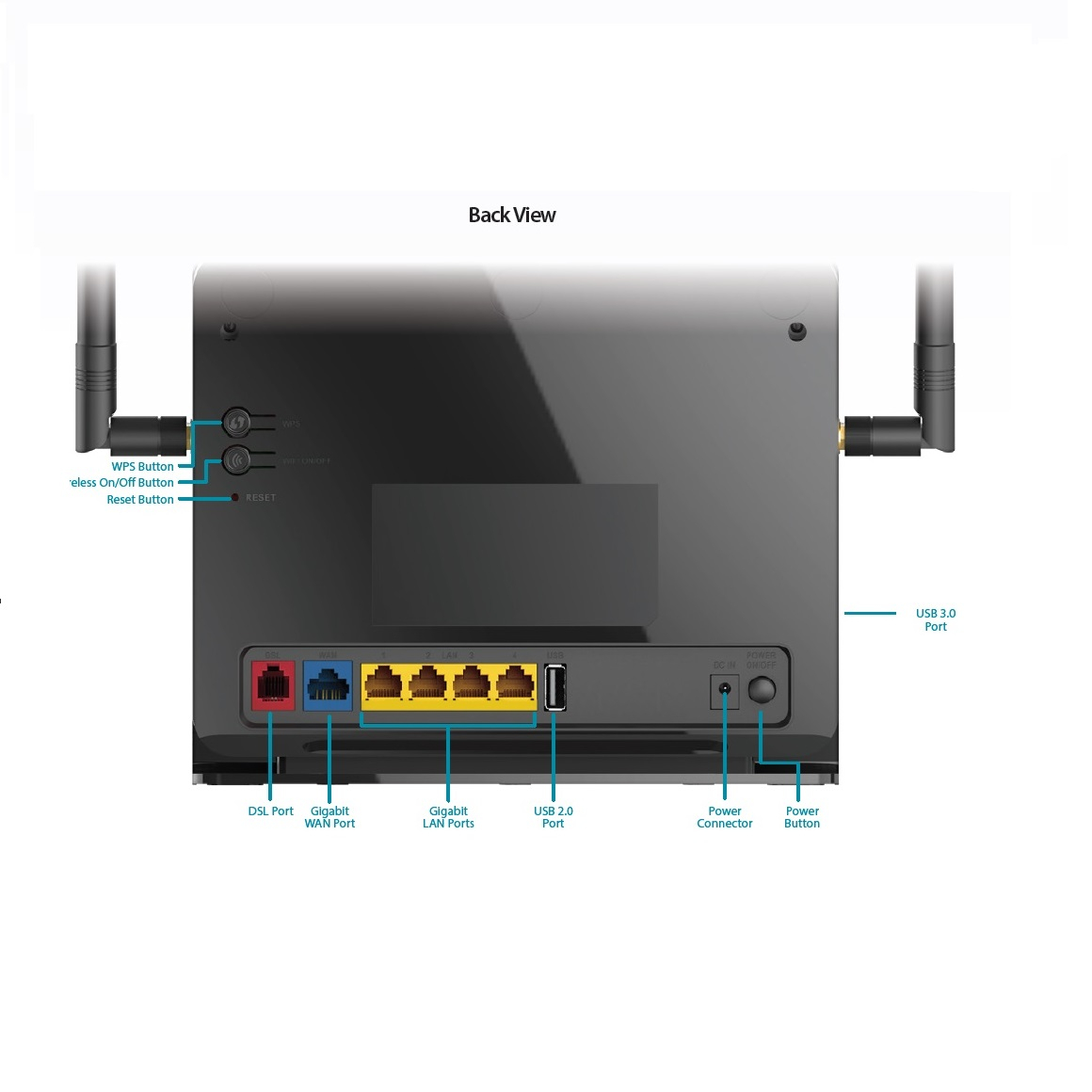









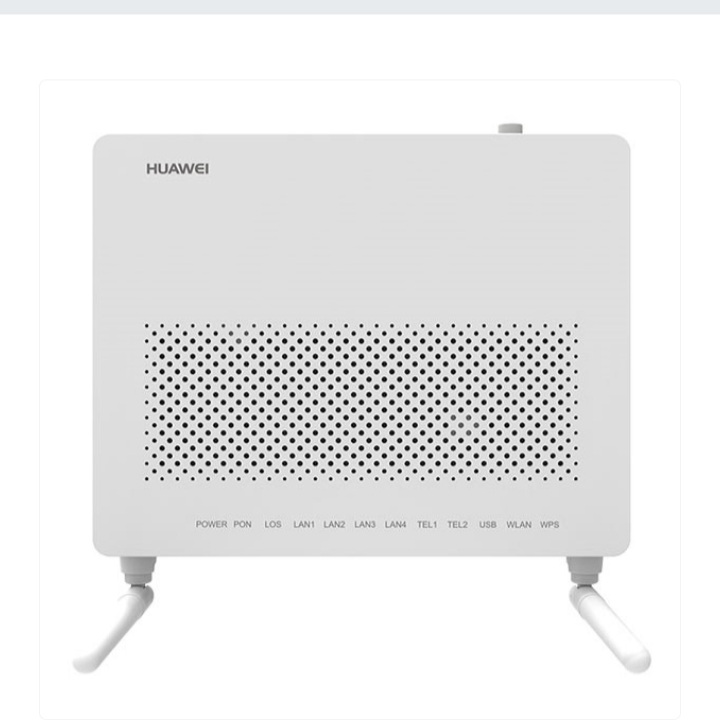








کاربر خریدار محصول –
سرعت عالی
کیفیت خوب
محمد پوربابا –
مودم خوبی است.
حامد حقیقت پرست خیاطی –
بعد چند سال هنوز عالیه
محمدجواد قنبری –
خیلی ساله که این مودم رو دارم و یه سره روشنه
هیچ مشکلی نداشته و ازش خیلی راضیم
بابک شکوریان –
بسیار عالی
با یک پاور بانک وسیم کارت میتونید تعداد زیادی از کاربران رو ساپورت کنید .
ودر هر جا وهر شرایطی ازش استفاده کنید .
قیمتش نسبت به بیرون خییییلی بهتره من تو تخفیف خریدم وراضیم سرعت خیلی خوبی هم داره
آتنا رحمتی نجارکلائی –
چند ساله داره برامون بدون مشکل کار میکنه
فاطمه صفری –
خیلی بود بود راضیم وسایل سیم هاهم کامل بود
هادی مردشجاعی نوبری –
به نظرم خیلی خوب هست
کاربر خریدار محصول –
اگر بعد از کانفیگ مودم مشگل ارور اتصال به نت داشتید با مرکز مخابرات ارایه دهنده خدمات تماس بگیرید به مودم خود شک نکنید
محمدرضا اصفهانی –
مودم خوبیه و ازش راضی ام
مینا جدیدی –
مودم خوبی بود
امیر رئیسی –
مودم خوب و با کیفیتیه
کاربر خریدار محصول –
بهترین در نوع خود
مهسا عباس زاده –
من به پیشنهاد ینفر این مارکو خریدم واقعا راضیم ممنون از سایت دپین